我们有时候需要批量删除 Word 文件中的分页符信息,但是文件比较多的话,删除分页符是一件比较头痛的事情,有没有一种简单的方法能够批量删除 W ord 文件中的分页符呢?这里就给大家详细的介绍如何删除 Word 文件中的分页符,从此以后我们就再也不用担心删除 Word 中的分页符的操作了。
批量删除 Word 文件中的分页符是一个我们经常遇到的场景,但是很多软件并不支持批量的删除 Word 文件中的分页符,连 Office Word 也不支持批量删除多个 Word 文档的分页符。
那么如何才能简单的去批量的删除所有 Word 文件中的分页符信息呢?我们都知道,如果一个文件一个文件的去删除的话,肯定是效率最差的,我们这里有一种简单的步骤,能够批量的删除 Word 文件中的分页符,关键是它不仅仅支持 Word 文件中的分页符,还可以支持批量删除 Word 文件中的分节符,还有批量删除 Word 文件中的换行符。这里给大家主要讲的就是 Word 文件中的分页符。其它的操作都是类似的操作,大家可以看一下。
首先打开「我的ABC软件工具箱」,然后进入到按规则查找并替换文件内容的功能中:
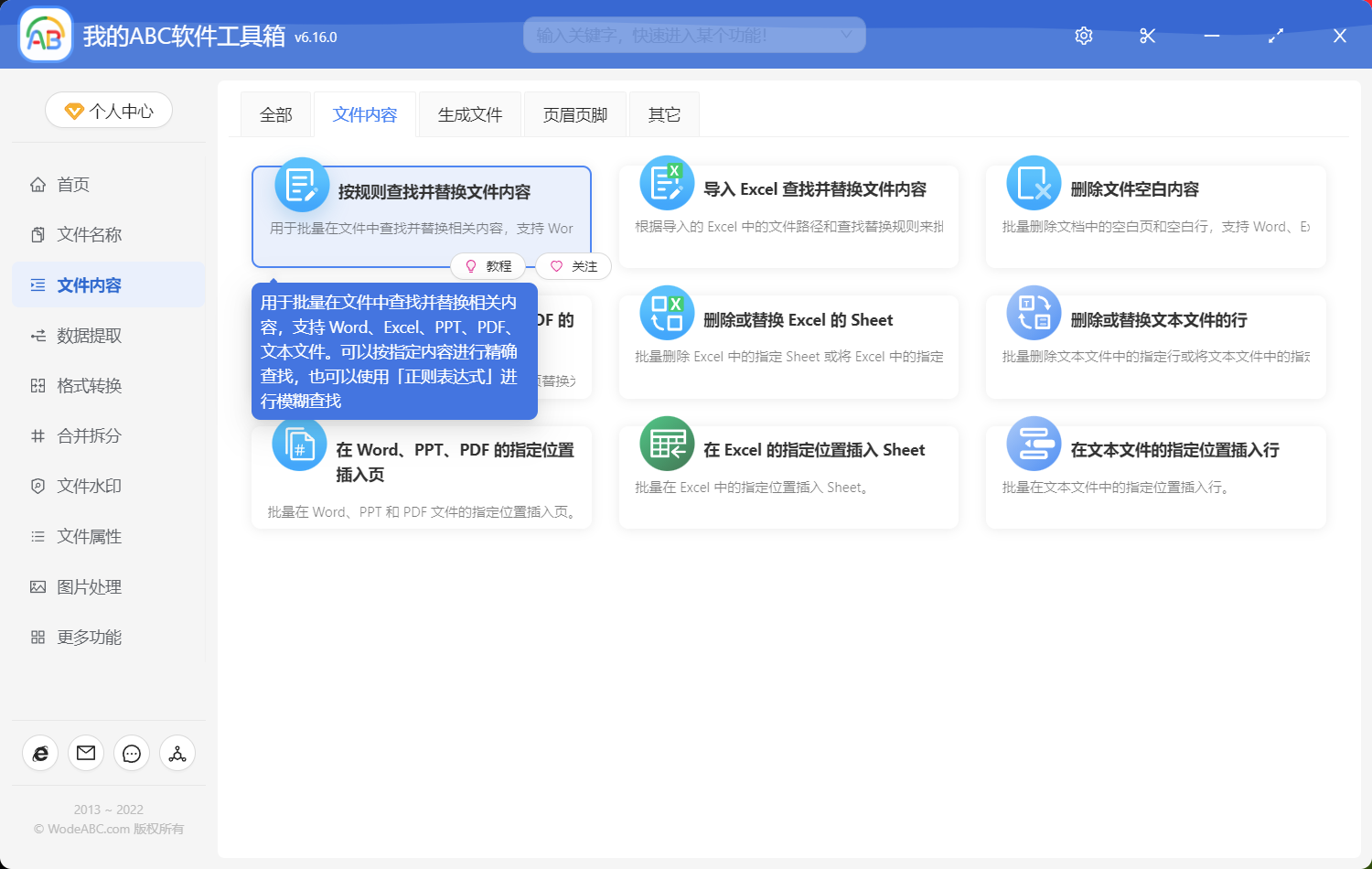
这里我们需要选择批量删除分页符的所有的 Word 文件:
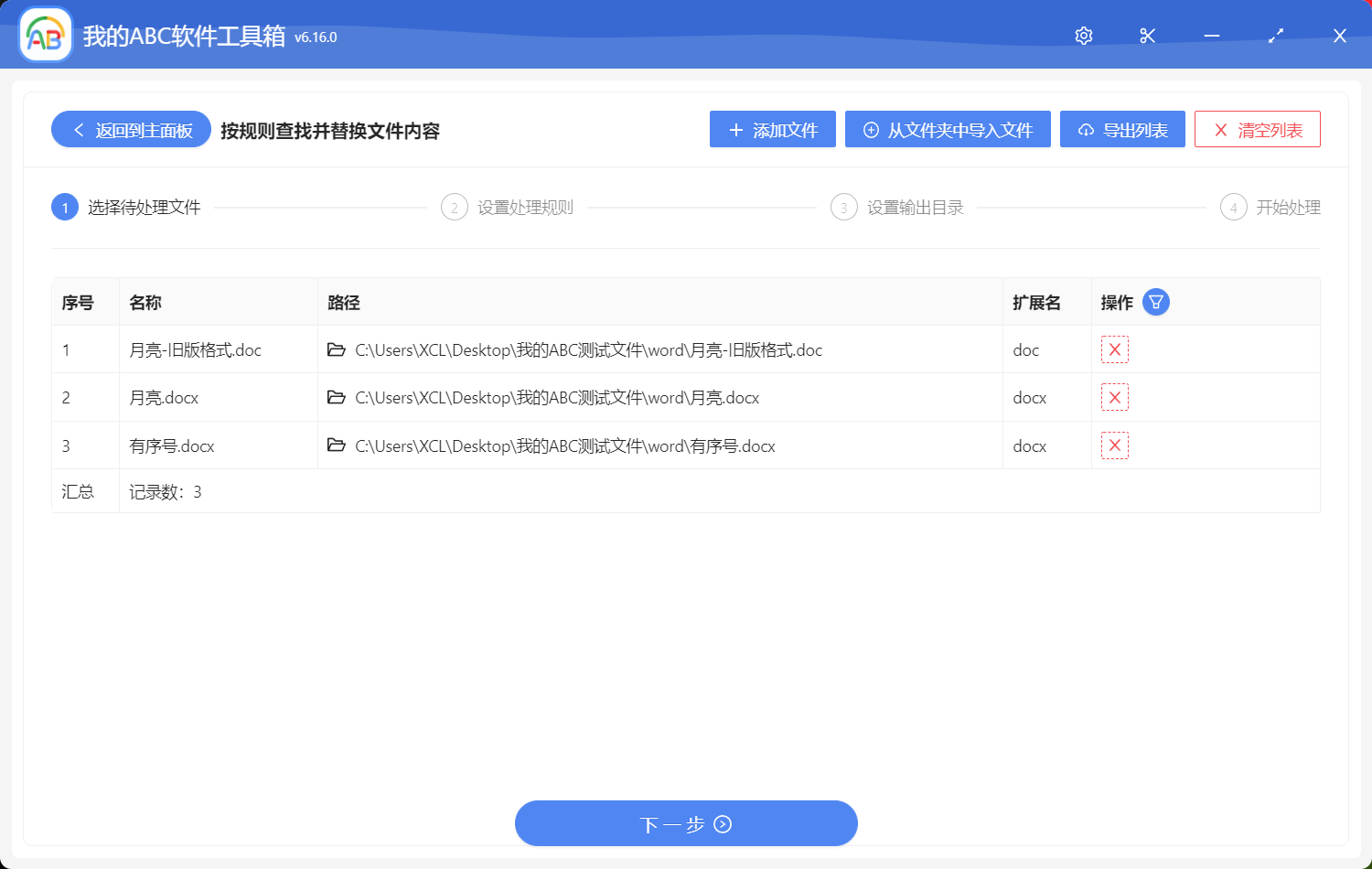
选完需要批量删除所有分页符的 Word 文件之后我们直接单击下一步,然后在这里输入一个关键词,就可以批量的删除 Word 文件中的分页符了。
具体的输入信息可以查看下面的图片:
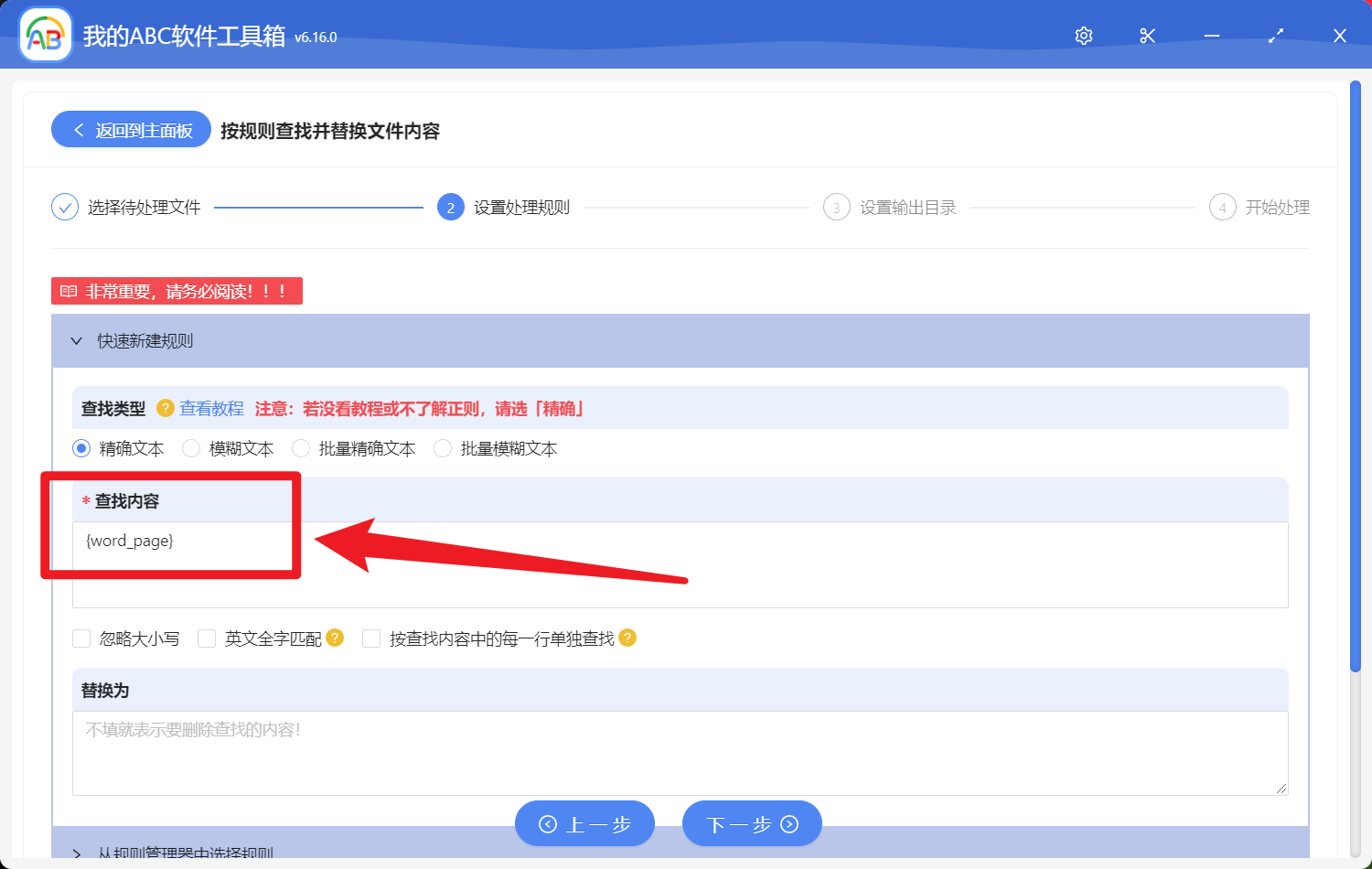
当我们填写完之后了,我们直接单击下一步,然后软件就可以批量的将所有的分页符都可以删除掉了。当我们操作完之后,我们的 Word 文档就不会再有分页符了,是不是比较简单,只需要两个步骤就可以批量的将所有的 Word 文档中的分页符都可以全部清除掉了。